በዊንዶውስ ኤክስፒ እና በቪስታ ኦፐሬቲንግ ሲስተሞች ውስጥ “የእኔ ሰነዶች” የሚለውን አቃፊ ማስወገድ ለተለያዩ ምክንያቶች አስፈላጊ ሊሆን ይችላል ፣ ግን ከዋና ዋናዎቹ አንዱ ነፃ የዲስክ ቦታን መቀነስ ነው ፡፡ በነባሪነት ስርዓቱ በዚህ አቃፊ ውስጥ የተፈጠሩ ወይም የወረዱ ፋይሎችን ለማስቀመጥ ያቀርባል ፣ እና “የእኔ ሰነዶች” አቃፊ በመጠን በፍጥነት ያድጋል እናም በዚህ መሠረት በዊንዶውስ በተጫነው ዲስክ ላይ ያለው ነፃ ቦታ እየቀነሰ ይሄዳል።
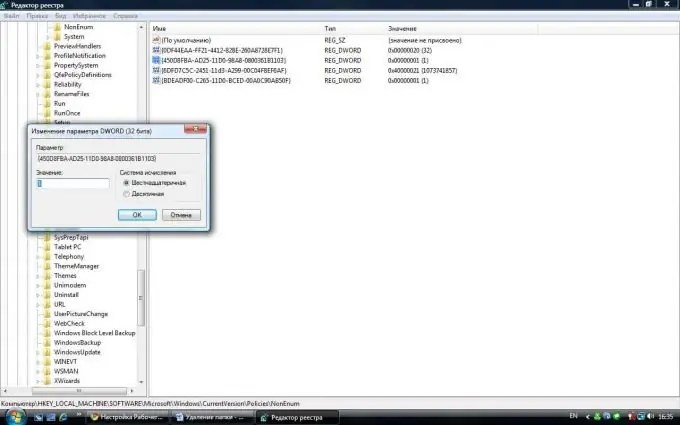
መመሪያዎች
ደረጃ 1
"የእኔ ሰነዶች" የሚለውን አቃፊ ለመሰረዝ የሚከተሉትን ደረጃዎች መከተል ያስፈልግዎታል:
የቁልፍ ጥምርን በተከታታይ ይጫኑ Win + R (ዊን ከቼክ ባንዲራ ጋር ቁልፍ ነው) እና በሚከፈተው መስኮት ውስጥ በግብዓት መስመር ውስጥ “regedit” ን ያለ ጥቅሶች ይተይቡ እና “እሺ” ወይም Enter ቁልፍን ይጫኑ
ደረጃ 2
በአቀባዊ በሁለት ክፍሎች የተከፈለ የ “መዝገብ አርታኢ” መስኮት ይከፈታል። በግራ በኩል የ HKEY_LOCAL_MACHINE ክፍልን ይምረጡ እና ጠቅ ያድርጉ ፡፡ በተቆልቋይ ዝርዝር ውስጥ “SOFTWARE” ን ይምረጡ እና እንዲሁም ጠቅ ያድርጉ ፡፡ በመቀጠል ማይክሮሶፍት ይምረጡ እና በተቆልቋይ ዝርዝሩ ውስጥ ዊንዶውስ ላይ ጠቅ ያድርጉ እና “CurrentVersion” ን ይምረጡ ፡፡ ከዚያ ፖሊሲዎችን እና ከዚያ nonEnum ይምረጡ ፡፡ መላው መንገድ ይህንን ይመስላል HKEY_LOCAL_MACHINES ሶፍትዌር / MicrosoftWindowsCurrentVersionPoliciesNonEnum.
ደረጃ 3
በመስኮቱ በቀኝ በኩል ባዶ ቦታን በቀኝ ጠቅ ያድርጉ ፡፡ "ፍጠር" ይታያል የመዳፊት ቀስቱን በላዩ ላይ ያንቀሳቅሱት እና ብዙ ንጥሎች ያሉት የእርምጃ መስኮት ይታያል። "Parameter DWORD" ን ይምረጡ እና በእሱ ላይ ጠቅ ያድርጉ. "አዲስ መለኪያ # 1" የሚል አዲስ ልኬት ይኖርዎታል። ይህንን ግቤት ወደ {450D8FBA-AD25-11D0-98A8-0800361B1103} ዳግም ይሰይሙ። ትክክል ነው ፣ በቅንፍ። እንደገና ለመሰየም አዲሱን ስም ከዚህ መገልበጥ እና እንደገና ለመሰየም ግቤቱን በቀኝ ጠቅ በማድረግ እና “ዳግም ስም” የሚለውን ንጥል በመምረጥ አዲሱን ስም ይለጥፉ። በቀኝ መዳፊት አዝራሩ እንደገና በተሰየመው ልኬት ላይ እንደገና ጠቅ ያድርጉ እና “ለውጥ” ን ይምረጡ። በሚከፈተው መስኮት ውስጥ እሴቱን ከ 0 ወደ 1 ይቀይሩ “እሺ” ን ጠቅ ያድርጉ እና “የመዝገብ አርታኢ” መስኮቱን ይዝጉ። ኮምፒተርዎን እንደገና ያስጀምሩ እና ከዚያ በኋላ የእኔ ሰነዶች ሰነዶች አቃፊን አያዩም።







